
- Autor Lynn Donovan [email protected].
- Public 2023-12-15 23:52.
- Naposledy zmenené 2025-01-22 17:39.
- Prejdite v Prieskumníkovi systému Windows na súbor, ktorý chcete monitorovať.
- Kliknite pravým tlačidlom myši na cieľ priečinok /file a vyberte Vlastnosti.
- Zabezpečenie → Rozšírené.
- Vyberte Auditovanie tab.
- Kliknite na Pridať.
- Vyberte riaditeľa, ktorého chcete udeliť audit povolenia na.
- V Auditovanie V dialógovom okne Vstup vyberte typy prístup chceš audit .
V súvislosti s tým, ako môžem auditovať priečinok?
Ak chcete povoliť auditovanie súborov v súbore alebo priečinku v systéme Windows:
- V Prieskumníkovi Windows vyhľadajte súbor alebo priečinok, ktorý chcete auditovať.
- Kliknite pravým tlačidlom myši na súbor alebo priečinok a potom kliknite na položku Vlastnosti.
- Kliknite na kartu Zabezpečenie.
- Kliknite na položku Rozšírené.
- Kliknite na kartu Audit.
- Ak používate Windows Server 2008, kliknite na Upraviť.
- Kliknite na Pridať.
Okrem toho, ako nájdem priečinok denníka auditu? Prejdite na súbor/ priečinok pre ktoré chcete vyhliadka a denníky auditu . Kliknite Protokoly auditu . Alebo kliknite pravým tlačidlom myši na súbor alebo priečinok a vyberte Protokoly auditu . Použite časový filter, pre ktorý chcete vyhliadka aktivitu používateľa na konkrétnom súbore resp priečinok.
Ako môžem týmto spôsobom auditovať povolenia priečinka?
Prejdite na požadované zdieľanie súboru → Kliknite naň pravým tlačidlom myši a vyberte položku „Vlastnosti“→ Prejdite na kartu „Zabezpečenie“→ Kliknite na tlačidlo „Rozšírené“→ Prejdite na položku „ Auditovanie karta " → Kliknite na tlačidlo "Pridať" → Vyberte nasledovné: Riaditeľ: "Všetci" Typ: "Všetky" Platí pre: "Toto priečinok , podpriečinky a súbory"
Ako zistím, či je povolený audit súborov?
Otvorte „Windows Explorer“a prejdite na súbor alebo priečinok že chceš audit . Kliknite pravým tlačidlom myši na súbor a v kontextovej ponuke vyberte položku „Vlastnosti“. The súboru na obrazovke sa zobrazí okno vlastností. Poznámka: Ak chcete sledovať viacero súbory , vložte ich do jedného, dvoch alebo viacerých priečinkov povoliť ich auditovanie ľahko.
Odporúča:
Ako môžem s niekým zdieľať priečinok na Disku Google?

Rovnako ako súbory, môžete sa rozhodnúť zdieľať iba s konkrétnymi ľuďmi. V počítači prejdite na adresu drive.google.com. Kliknite na priečinok, ktorý chcete zdieľať. Kliknite na položku Zdieľať. V časti „Ľudia“zadajte e-mailovú adresu alebo skupinu Google, s ktorou chcete zdieľať. Ak chcete vybrať, ako môže osoba používať priečinok, kliknite na šípku nadol. Kliknite na tlačidlo Odoslať
Môžem synchronizovať ľubovoľný priečinok do OneDrive?
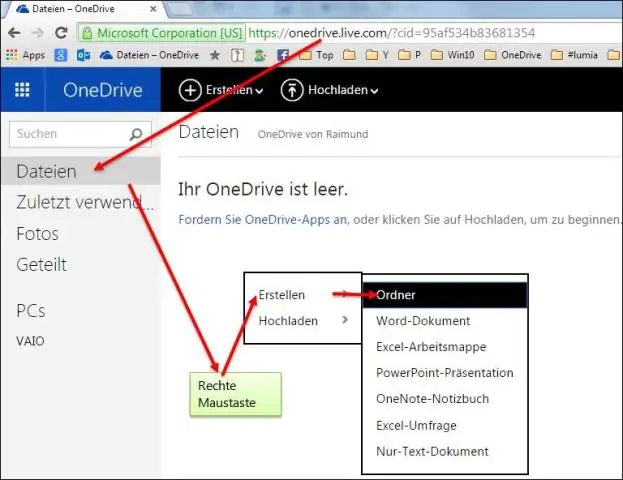
Na synchronizáciu ľubovoľného priečinka s OneDrive budete môcť použiť mlink. V podstate vytvára spojovací bod priečinka, ktorý chcete prepojiť, v priečinku OneDrive, a to umožňuje jeho synchronizáciu
Môžem premenovať zdieľaný priečinok Dropbox?

Zdieľané priečinky môžete premenovať alebo presunúť rovnako ako ktorýkoľvek iný priečinok na pevnom disku alebo prostredníctvom webovej lokality. Aj keď ho premenujete, priečinok zostane zdieľaný. Zmena názvu zdieľaného priečinka alebo jeho umiestnenia však nezmení jeho názov ani umiestnenie v Dropboxe ostatných členov
Môžem odstrániť starý priečinok systému Windows na disku C?

V časti „Zariadenia a jednotky“kliknite pravým tlačidlom myši na jednotku s inštaláciou systému Windows 10 (zvyčajne jednotka C) a vyberte možnosť Vlastnosti. Na karte „Všeobecné“kliknite na tlačidlo Čistenie disku. Kliknite na tlačidlo Vyčistiť systémové súbory. Začiarknite možnosť Predchádzajúca inštalácia (inštalácie) systému Windows
Môžem odstrániť priečinok s údajmi systému Android?
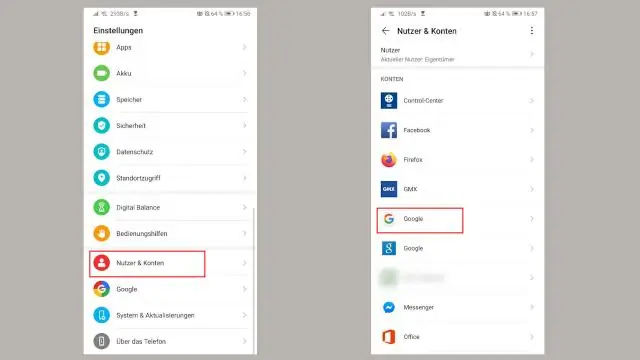
Sdcard/Android/data, /sdcard/data,/external_sd/data a/external_sd/Android/data sú dôležité systémové priečinky, ktoré prenášajú dáta aplikácií. Neodstraňujte tieto priečinky. Okrem toho /data je KRITICKÝ systémový priečinok. Váš systém Android nebude fungovať, ak ho odstránite alebo vymažete jeho obsah
